
Windows 10 låter dig använda handskrivningsinmatning i valfrittapplikation och många applikationer inkluderar fullt stöd för färgning. Windows försöker automatiskt lära dig din unika handstilstil när du skriver med en penna, men du kan också träna den manuellt för att förbättra systemets handskriftigenkänning.
Slå på eller stäng av automatisk inlärning
Automatisk inlärning är aktiverad som standard. För att kontrollera om det fortfarande är aktiverat klickar du på länken "Avancerade inställningar" i den vänstra rutan i Kontrollpanelen> Klocka, språk och region> Språkfönster. Under Anpassningsdata, se till att alternativet är inställt på ”Använd automatisk inlärning (rekommenderas)” så att systemet automatiskt försöker lära sig din handskrift.
Som detta gränssnitt noterar, lagras all denna datapå din PC och ingen information skickas till Microsoft när du använder automatisk inlärning. Windows kommer inte att göra ett lika bra jobb med att känna igen din handskrift om du väljer "Använd inte automatisk inlärning och ta bort alla tidigare insamlade data".

Träna Windows 10: s handskriftsigenkänning
RELATERAD: Hur man använder handskrivningsinmatning i Windows 10
Det här alternativet är fortfarande tillgängligt i den gamla kontrollenPanelgränssnitt. Gå till Kontrollpanelen> Klocka, språk och region> Språk för att hitta det. Klicka på knappen "Alternativ" till höger om det språk du använder.

Klicka på "Anpassa handskriftigenkänning" under Handskrift för att komma igång.

Guiden för personalisering av handskrift visas. Du kan välja ett av två alternativ för att förbättra ditt handskriftsigenkänning här.
Åtgärda problem med specifika tecken eller ordWindows känner inte igen ordentligt, klicka på "Mål specifika igenkänningsfel". Om Windows till exempel har problem med att berätta skillnaden mellan små bokstäverna "l", versalerna "I" och siffran "1" kan detta verktyg hjälpa till. Du kan tillhandahålla exempel på specifika tecken och ord för att lösa problemet. Välj det här alternativet om du har ett specifikt problem du vill lösa.
För att förbättra handskriftsigenkänningen i allmänhet,klicka på "Lär dig igen din handstilstil". Windows visar dig med några meningar eller sekvenser av tecken och ber dig skriva dem för hand för att få prover av ditt skrivande. Välj det här alternativet om du vill förbättra handskriftsigenkänningen i allmänhet.

Om du inte är säker på vad du ska börja med väljer du”Lär dig igenkännaren din handstil” och gå igenom de olika alternativen. Välj "Mening" och Windows kommer att be dig skriva 50 olika meningar.
Du kan också välja "Siffror, symboler och bokstäver" för att skriva siffror, symboler och bokstäver för hand så att Windows förstår hur de olika tecknen ser ut i din handskrift.

Du behöver faktiskt inte ge alltprover verktygsförfrågningarna. När som helst kan du klicka på "Spara för senare" och sedan klicka på "Uppdatera och avsluta" för att spara dina handskriftsprover. Men ju fler prover du tillhandahåller, desto bättre kan Windows förstå din handskrift.

Om du får problem senare, kom tillbaka tilldetta verktyg och klicka på "Mål specifika igenkänningsfel". Ange tecknet eller ordet som Windows inte förstår ordentligt och du kan tillhandahålla prover för att lösa problem med att känna igen specifika problemord och tecken.
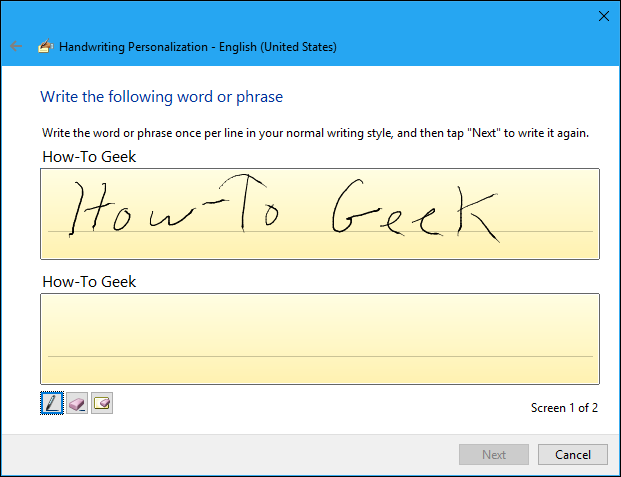
Om du upplever dåligt erkännande ävenefter att ha gått igenom den här guiden kanske du vill ta bort de prover du har angett och börja från början. Klicka på länken "Ta bort handskriftsprover som du har angett för det aktuella språket" längst ner i fönstret för handskrivningspersonalisering för att radera alla prover du har angett.









